飞书设置多维表格编辑权限的方法
时间:2024-01-16 09:23:34作者:极光下载站人气:814
飞书是很多小伙伴都在使用的一款办公软件,在这款软件中,我们可以使用会议功能,预约或是开启线上会议,可以使用文档功能,创建各种格式的在线文档,还可以使用多维表格功能,创建多维表格收集数据或是创建问卷。有的小伙伴在对多维表格进行编辑的过程中想要更改其它用户的对多维表格的编辑权限,这时我们只需要进入多维表格的高级权限页面,然后在该页面中点击修改角色权限选项,接着在弹框中就可以设置新权限了。有的小伙伴可能不清楚具体的操作方法,接下来小编就来和大家分享一下飞书设置多维表格编辑权限的方法。
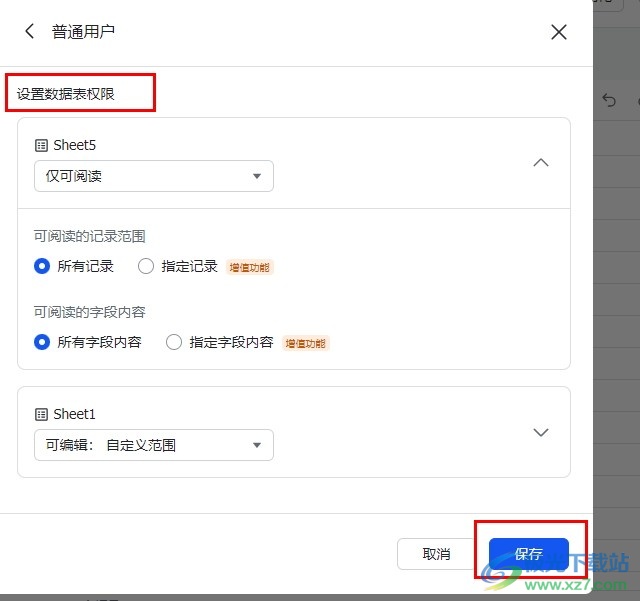
方法步骤
1、第一步,我们在电脑中打开飞书软件之后,在左侧列表中打开多维表格选项
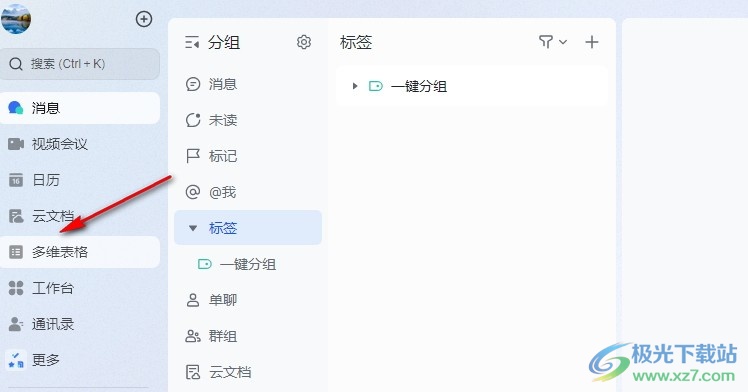
2、第二步,在多维表格页面中,我们选择一个多维表格,打开该表格进行编辑
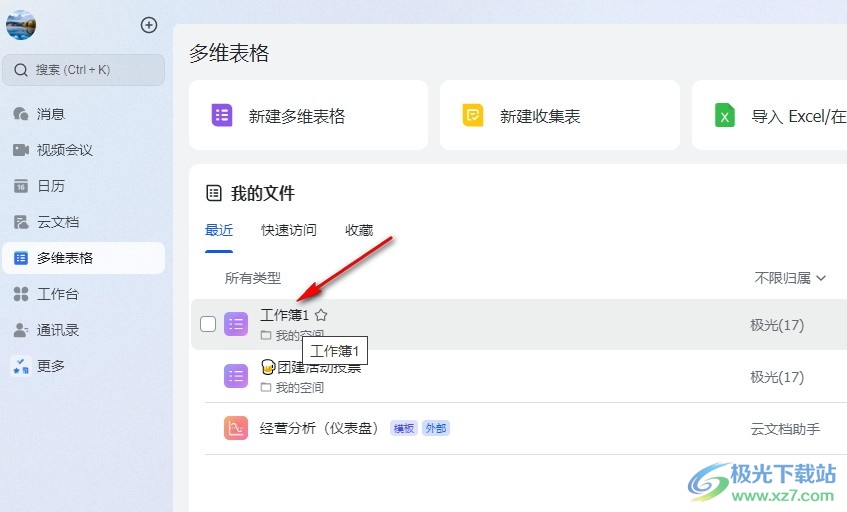
3、第三步,打开多维表格之后,我们在表格编辑页面中点击打开“高级权限”选项
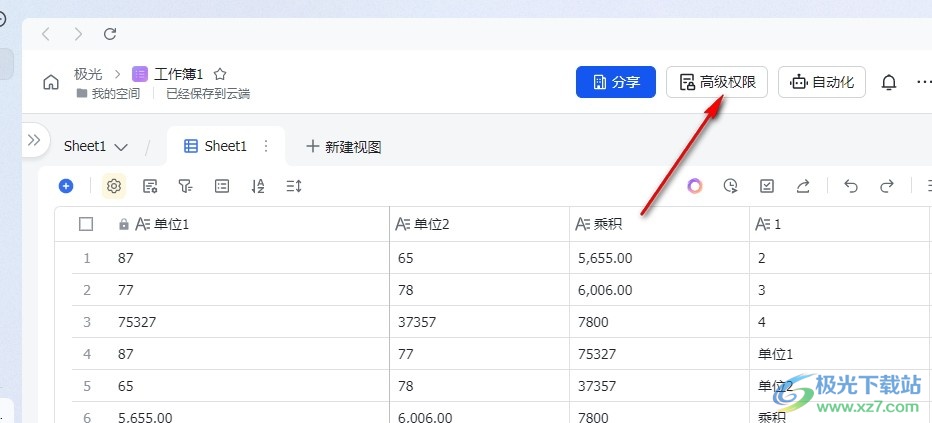
4、第四步,打开高级权限选项之后,我们在弹框中点击“修改角色权限”选项
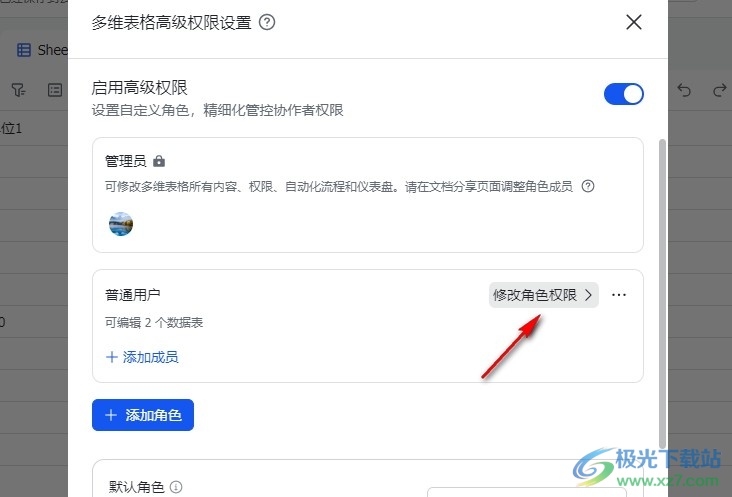
5、第五步,进入权限设置页面之后,我们打开“可编辑”选项,然后在下拉列表中可以切换权限选项,接着完成记录范围以及字段内容的权限设置,最后点击保存选项即可
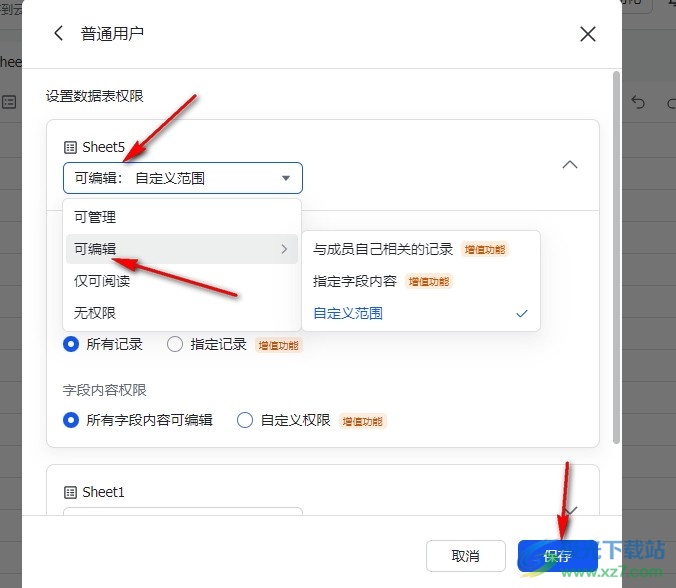
以上就是小编整理总结出的关于飞书设置多维表格编辑权限的方法,我们在飞书中进入多维表格编辑页面,然后在该页面中打开高级权限选项,接着在高级权限设置页面中点击修改角色权限选项,再在弹框中选择好表格的编辑权限,最后点击保存选项即可,感兴趣的小伙伴快去试试吧。
[download]273332[/download]
相关推荐
相关下载
热门阅览
- 1百度网盘分享密码暴力破解方法,怎么破解百度网盘加密链接
- 2keyshot6破解安装步骤-keyshot6破解安装教程
- 3apktool手机版使用教程-apktool使用方法
- 4mac版steam怎么设置中文 steam mac版设置中文教程
- 5抖音推荐怎么设置页面?抖音推荐界面重新设置教程
- 6电脑怎么开启VT 如何开启VT的详细教程!
- 7掌上英雄联盟怎么注销账号?掌上英雄联盟怎么退出登录
- 8rar文件怎么打开?如何打开rar格式文件
- 9掌上wegame怎么查别人战绩?掌上wegame怎么看别人英雄联盟战绩
- 10qq邮箱格式怎么写?qq邮箱格式是什么样的以及注册英文邮箱的方法
- 11怎么安装会声会影x7?会声会影x7安装教程
- 12Word文档中轻松实现两行对齐?word文档两行文字怎么对齐?
网友评论